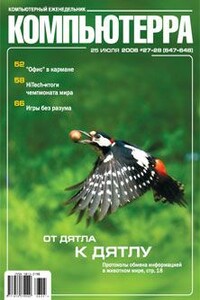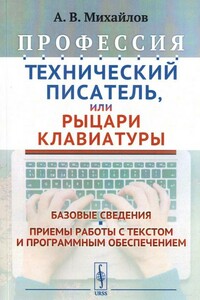С компьютером на ты. Самое необходимое | страница 42
На второй вкладке диалогового окна Свойства панели задач и меню «Пуск» (см. рис. 2.66) находятся настройки меню Пуск (рис. 2.70).
В Windows XP и Windows Vista существуют два варианта меню Пуск: классическое, которое можно видеть в ранних версиях Windows, и новое, более удобное.
Начнем с классического. Нажмите кнопку Пуск, чтобы открыть меню[18]. Теперь рассмотрим каждую опцию более подробно.
♦ Выключить компьютер — выключает компьютер. При нажатии этой кнопки появляется диалоговое окно, в котором можно выбрать дальнейшие действия: выключить компьютер, перезагрузить или перейти в спящий режим. В Windows Vista окно завершения работы реализовано в виде выпадающего меню, а также есть опция завершения работы пользователя.
♦ Завершение сеанса — в Windows XP эта функция завершает работу пользователя в системе. В Windows Vista в классическом меню эта опция отсутствует.
♦ Выполнить — вызывает окно, через которое можно запустить любую программу, написав в строке имя исполняемого файла.
♦ Найти — позволяет искать файлы и папки, людей в адресной книге или что-либо в Интернете.
♦ Настройки — содержит подменю, с помощью которого можно вызвать панель управления, а также настроить принтер и сетевые подключения.
♦Документы — в данном меню отображаются последние документы, с которыми вы работали. Также отсюда можно быстро перейти в папки Мои документы и Мои рисунки.
♦ Программы — здесь располагается список установленных программ. Большинство приложений вам придется устанавливать самому (об этом у нас будет разговор в главе 3). По умолчанию установлены лишь программы, содержащиеся в папке Стандартные: Paint, WordPad, Блокнот, Калькулятор, а также игры и служебные утилиты. Подробно о них мы поговорим в разд. 2.6.
♦Значки быстрого запуска — выше идут значки быстрого запуска программ, которые прописывают себя в основном меню Пуск.
Также меню можно настроить из диалогового окна Свойства панели задач и меню «Пуск», вкладка Меню «Пуск». Выберите классическое меню и нажмите кнопку Настроить. Появится диалоговое окно, изображенное на рис. 2.71.
Здесь можно добавить и удалить ярлыки программ, а также настроить дополнительные параметры меню Пуск.
Новое меню Пуск в Windows XP/Vista выглядит немного по-другому (рис. 2.72).
Значки Мой компьютер, Мое сетевое окружение, Мои документы и Мои рисунки теперь находятся в правом меню. Здесь же находятся ярлыки подключений, ярлыки панели управления, вызов справки и выпадающие списки недавно использованных документов. В левой панели нового меню